L'aggiunta di Roblox al tuo stato Discord è un ottimo modo per stimolare l'interesse dei tuoi amici in un gioco e incoraggiarli a provarlo. Devi configurarlo solo una volta e l'app mostrerà il tuo stato di gioco ogni volta che giochi su Roblox.

Per utilizzare questa funzione, devi scaricare l'app desktop per Discord. Tuttavia, ci sono alcune soluzioni alternative per le versioni mobile e browser. Continua a leggere per conoscere le tue opzioni.
Come aggiungere Roblox a uno stato Discord
L'app Discord rileva automaticamente cosa stai giocando sullo stesso dispositivo e aggiunge il gioco alla tua libreria. Per mostrare la tua attività ad altri utenti, però, devi abilitare questa opzione nelle tue impostazioni.
Abilita attività corrente
Per assicurarti che Roblox venga visualizzato come stato Discord, devi innanzitutto consentire a Discord di visualizzare la tua attività corrente. Segui questi passaggi sul desktop:
- Apri i tuoi Applicazione desktop Discord e accedi.

- Trova le tue impostazioni utente. È un'icona a forma di ingranaggio nella parte inferiore della scheda delle conversazioni.
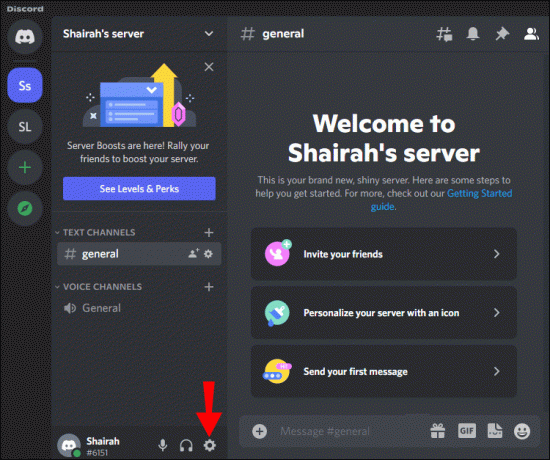
- Scorri verso il basso fino alla sezione "Impostazioni attività" e fai clic su "Privacy attività".
- Attiva o disattiva l'interruttore accanto a "Visualizza l'attività corrente come messaggio di stato".

Inizia un gioco
Una volta attivata l'attività corrente, dovrai aprire un gioco Roblox per visualizzare lo stato dell'attività.
- Vai al Roblox sito web e accedi al tuo account.

- Scegli il gioco che desideri e premi il pulsante di riproduzione verde per iniziare.
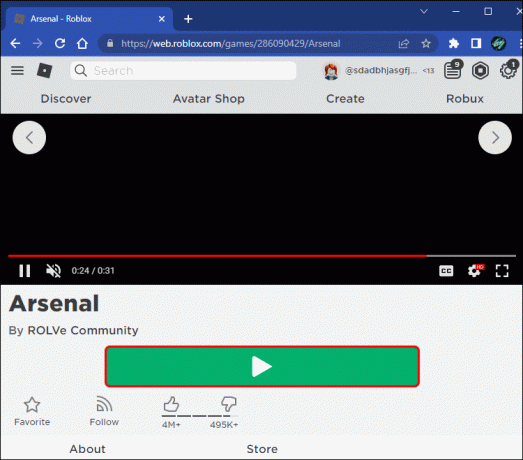
- Attendi il caricamento del gioco, quindi riduci a icona la finestra premendo l'icona "-" nell'angolo in alto a destra della finestra.

- Passa alla finestra di Discord. Dovresti essere nelle impostazioni dello stato dell'attività.
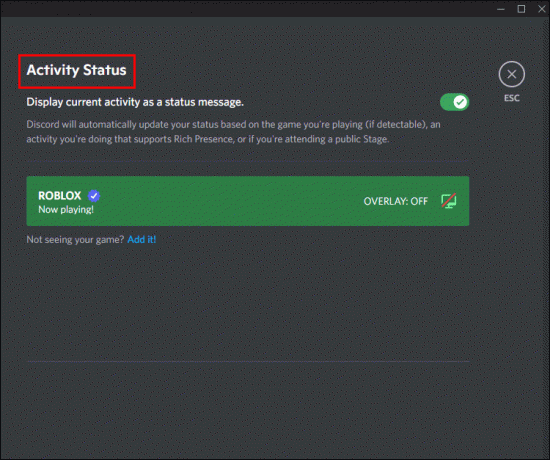
- Roblox verrà visualizzato automaticamente in una casella verde in questa pagina.
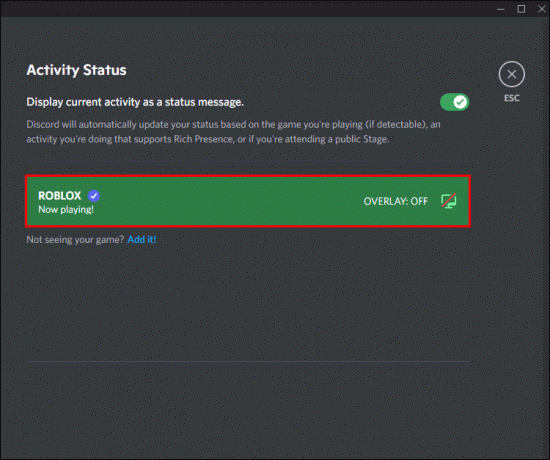
Altri utenti vedranno anche un messaggio di stato che dice "Riproduzione di Roblox" sotto il tuo nome.
Aggiungi Roblox manualmente
Puoi anche aggiungere manualmente Roblox al tuo elenco di giochi se Discord non lo riconosce automaticamente. Segui questi passi:
- Vai su Roblox e premi il pulsante verde in qualsiasi gioco.
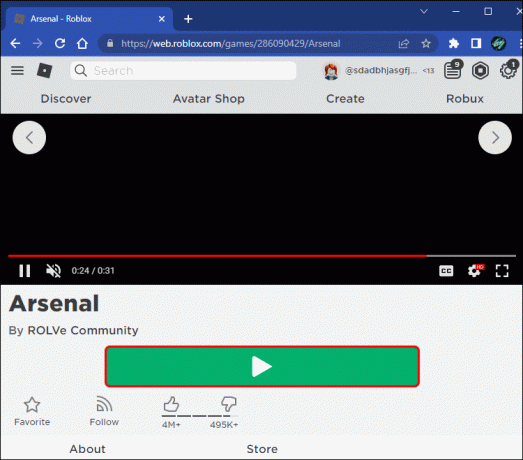
- Ridurre a icona la finestra con il pulsante "-" nell'angolo in alto a destra della finestra.

- Apri Discord e vai alle Impostazioni utente facendo clic sull'icona a forma di ingranaggio.
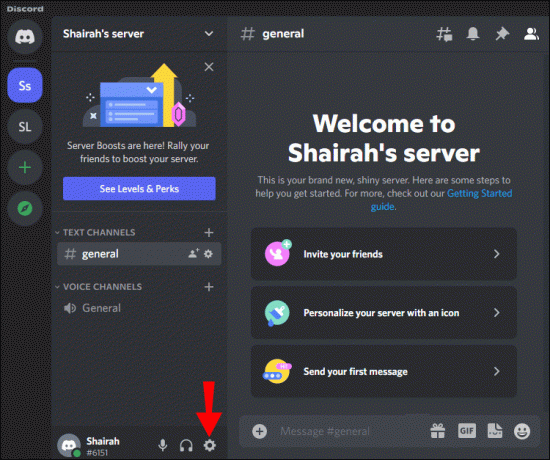
- Fai clic su "Stato attività" in "Impostazioni attività".

- Vedrai il messaggio "Non vedi il tuo gioco? Aggiungilo! Premi "Aggiungi".

- Fare clic sulla barra "Seleziona". Tutte le applicazioni attualmente in esecuzione verranno elencate qui.
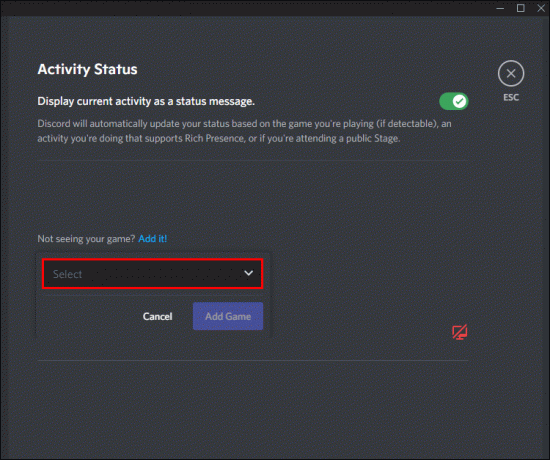
- Roblox verrà visualizzato automaticamente in una casella verde in questa pagina.
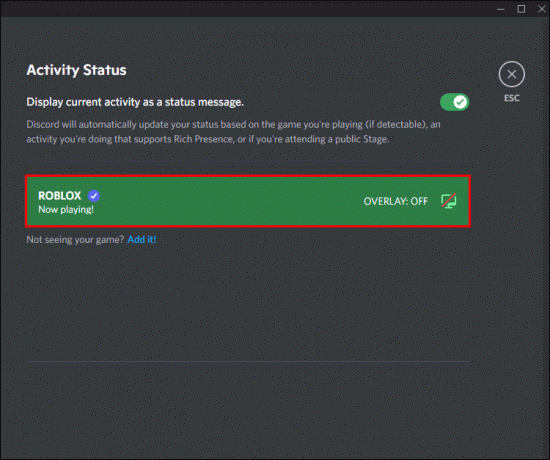
Altri modi per visualizzare Roblox come stato
Il gioco a cui stai giocando potrebbe non essere sempre visualizzato come stato di Discord. Questa funzione è supportata nella versione dell'app desktop di Discord, quindi sei sfortunato se utilizzi principalmente l'app del browser o il tuo telefono cellulare. Detto questo, puoi utilizzare altri metodi per trasmettere lo stesso messaggio di stato. Ecco due modi per visualizzare Roblox, o qualsiasi messaggio che desideri, nello stato dell'attività Discord.
Imposta stato personalizzato
Discord potrebbe non registrare la tua attività di gioco se stai giocando a Roblox sul tuo cellulare. Se vuoi comunque visualizzare ciò che stai facendo, puoi semplicemente cambiare il tuo stato manualmente:
- Apri l'app iOS o Android e tocca la scheda Profilo nell'angolo in basso a destra.

- Tocca "Imposta stato" e scegli "Imposta uno stato personalizzato" nel popup.

- Digita "Playing Roblox" nel campo e imposta per quanto tempo il tuo stato deve rimanere attivo.

- Premi il pulsante "Salva" nell'angolo destro e il gioco è fatto.

Allo stesso modo, la funzione dell'attività corrente non è disponibile nell'app del browser, ma puoi comunque modificare il tuo stato nel modo seguente:
- Apri il app browser per Discord.

- Fai clic sull'icona del tuo profilo nell'angolo in basso a sinistra.

- Seleziona "Imposta uno stato personalizzato" e scrivi "Riproduzione di Roblox" nel campo.

- Premi il pulsante "Salva" nell'angolo destro e il gioco è fatto.

Modifica l'attività in riproduzione
Puoi manipolare la tua attività corrente nell'app desktop in un altro modo. Segui questi passaggi per modificare il tuo stato "In riproduzione":
- Apri il Applicazione desktop Discord e fai clic sull'icona a forma di ingranaggio.
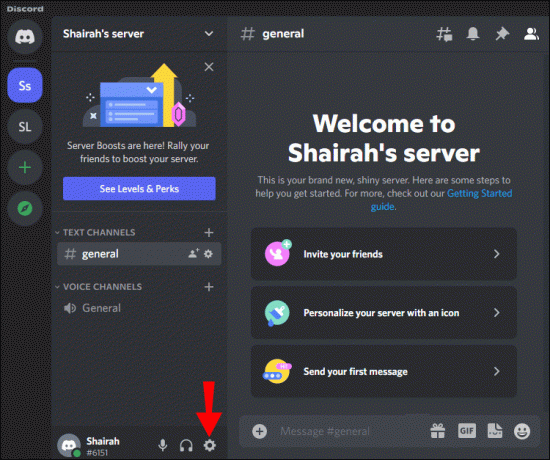
- Trova "Stato attività".

- Fai clic su "Aggiungi!"

- Seleziona il nome dell'app nella casella verde per modificarlo.
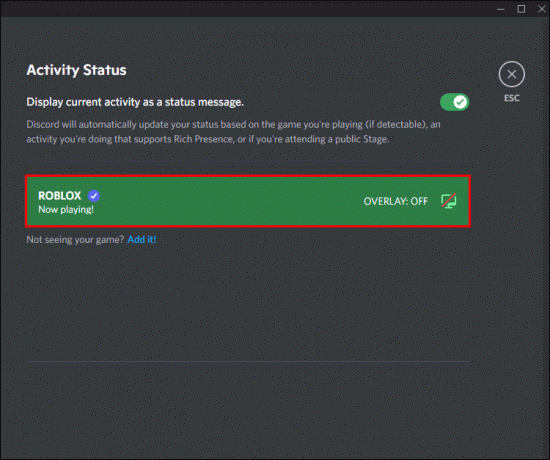
Questo è un ottimo modo per visualizzare qualsiasi gioco come stato Discord, indipendentemente dal fatto che Discord lo riconosca.
Aggiungi Roblox al tuo stato Discord
Fai sapere ai tuoi amici cosa stai facendo condividendo lo stato della tua attività su Discord. Aggiungi i tuoi giochi o piattaforme di gioco preferiti, come Roblox, e Discord cambierà automaticamente il tuo stato mentre giochi. Se questa opzione non è disponibile sulla tua piattaforma, utilizza una delle soluzioni alternative e nessuno noterà la differenza.
Trovi utile la funzione di attività corrente di Discord? Come pensi che potrebbe essere migliorato? Facci sapere nella sezione commenti.




